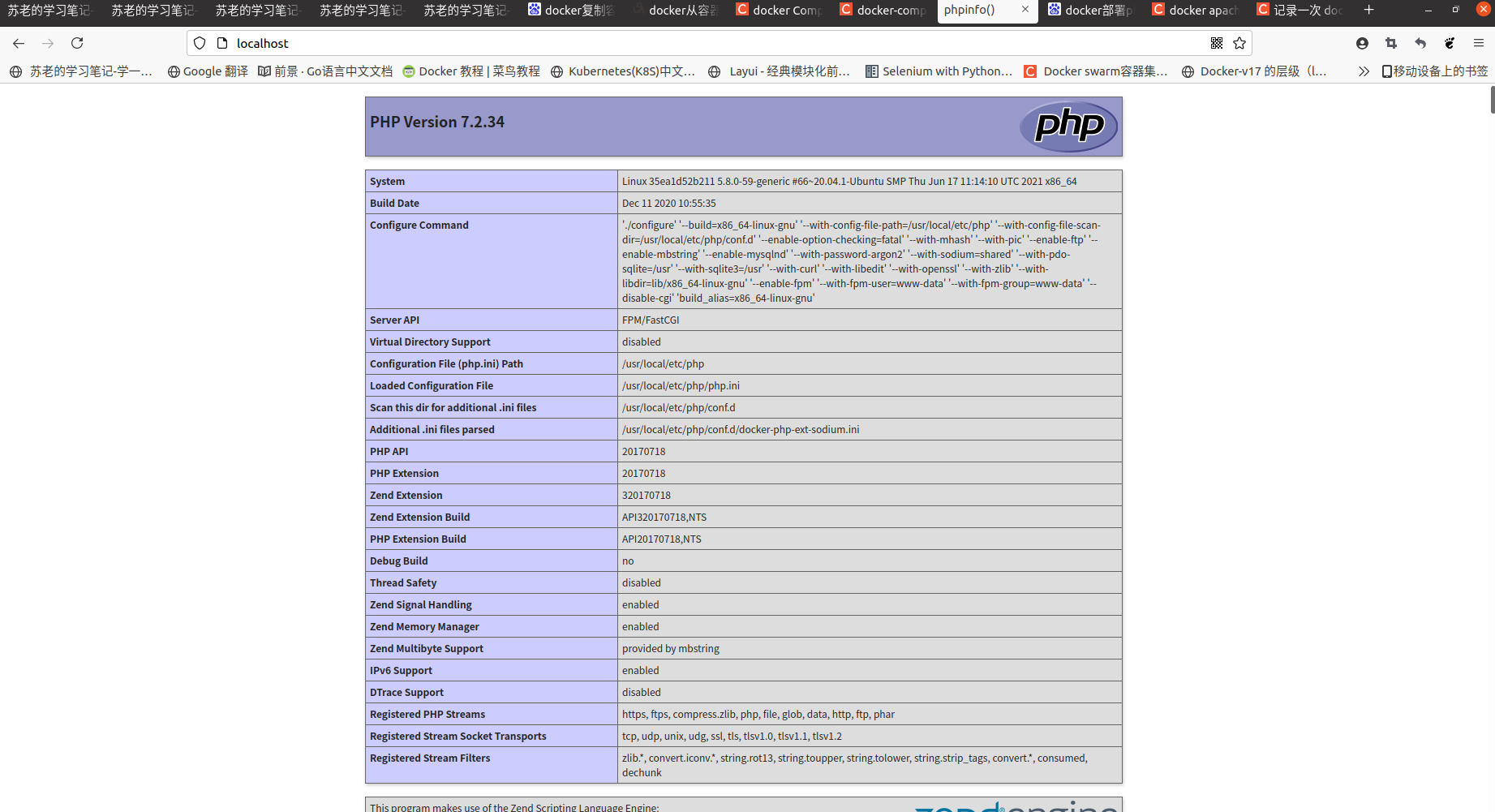nginx+php+mysql环境是我以前经常部署过的环境,这里就使用docker-compose编排这个环境
软件版本约定
nginx:latest php:7.2-fpm mysql:5.7.28
首先我们来约束规划下目录
/data目录存放所有映射目录和配置以及日志文件
我们首先创建好所有目录
sudo mkdir -p /data/{www,nginx/etc,php/conf,mysql/conf,mysql/data,logs/nginx,logs/php,logs/mysql}
sudo vim docker-compose.yml内容如下
version: '2.0' services: nginx: image: nginx:latest restart: always ports: - 80:80 depends_on: - php volumes: - ./nginx/etc/nginx.conf:/etc/nginx/nginx.conf:ro - ./logs/nginx:/var/log/nginx:rw - ./www:/usr/share/nginx/html:rw networks: - lnmp_net container_name: lnmp-nginx php: image: php:7.2-fpm restart: always ports: - 9000:9000 volumes: - ./www:/var/www/html:rw - ./php/conf/php.ini:/usr/local/etc/php/php.ini:ro - ./php/conf/php-fpm.conf:/usr/local/etc/php-fpm.conf:ro - ./php/conf/www.conf:/usr/local/etc/php-fpm.d/www.conf:ro networks: - lnmp_net container_name: lnmp-php mysql: image: mysql:5.7.28 restart: always ports: - 3306:3306 volumes: - ./mysql/conf/my.cnf:/etc/mysql/my.cnf:ro - ./mysql/data:/var/lib/mysql:rw - ./logs/mysql:/var/log/mysql:rw networks: - lnmp_net environment: - MYSQL_ROOT_PASSWORD=admin123 container_name: lnmp-mysql networks: lnmp_net: driver: bridge
然后是nginx.conf文件
sudo vim /data/nginx/etc/nginx.conf
内容如下
user nginx;
worker_processes auto;
error_log /var/log/nginx/error.log notice;
pid /var/run/nginx.pid;
events {
worker_connections 1024;
multi_accept on;
use epoll;
}
http {
include mime.types;
default_type application/octet-stream;
log_format main '$remote_addr - $remote_user [$time_local] "$request" '
'$status $body_bytes_sent "$http_referer" '
'"$http_user_agent" "$http_x_forwarded_for"';
access_log /var/log/nginx/access.log main;
client_header_timeout 30;
client_body_timeout 30;
client_max_body_size 128m;
reset_timedout_connection on;
sendfile on;
#tcp_nopush on;
keepalive_timeout 30;
send_timeout 30;
limit_conn_zone $binary_remote_addr zone=addr:5m;
limit_conn addr 100;
fastcgi_connect_timeout 300;
fastcgi_send_timeout 300;
fastcgi_read_timeout 300;
fastcgi_buffer_size 128k;
fastcgi_buffers 4 256k;
fastcgi_busy_buffers_size 256k;
gzip on;
gzip_min_length 1k;
gzip_buffers 16 64k;
gzip_http_version 1.1;
gzip_comp_level 9;
gzip_types text/plain application/x-javascript text/css application/xml application/x-httpd-php;
gzip_vary on;
proxy_buffer_size 128k;
proxy_buffers 32 32k;
proxy_busy_buffers_size 128k;
open_file_cache max=100000 inactive=30s;
open_file_cache_valid 60s;
open_file_cache_min_uses 2;
open_file_cache_errors on;
server {
listen 80;
server_name localhost;
root /usr/share/nginx/html;
index index.php index.html ;
location ~ .*\.(jpg|jpeg|png|gif|js|css)$ {
expires 2h;
}
location / {
if (!-e $request_filename) {
rewrite ^(.*)$ /index.php?s=/$1 last;
break;
}
}
location ~ \.php(/|$) {
root /var/www/html;
fastcgi_pass lnmp-php:9000;
fastcgi_index index.php;
fastcgi_split_path_info ^(.+\.php)(.*)$;
fastcgi_param PATH_INFO $fastcgi_path_info;
fastcgi_param SCRIPT_FILENAME $document_root$fastcgi_script_name;
include fastcgi_params;
}
}
}
再附上my.cnf文件内容
sudo vim /data/mysql/conf/my.cnf [mysqld] server-id = 1 init-connect = 'SET NAMES utf8mb4' character-set-server = utf8mb4 skip-name-resolve #skip-networking back_log = 300 max_connections = 1000 max_connect_errors = 6000 open_files_limit = 65535 table_open_cache = 128 max_allowed_packet = 500M binlog_cache_size = 1M max_heap_table_size = 8M tmp_table_size = 16M read_buffer_size = 2M read_rnd_buffer_size = 8M sort_buffer_size = 8M join_buffer_size = 8M key_buffer_size = 4M thread_cache_size = 8 query_cache_type = 1 query_cache_size = 8M query_cache_limit = 2M ft_min_word_len = 4 log_bin = mysql-bin binlog_format = mixed expire_logs_days = 7 log_error = /var/log/mysql/mysql-error.log slow_query_log = 1 long_query_time = 1 slow_query_log_file = /var/log/mysql/mysql-slow.log performance_schema = 0 #lower_case_table_names = 1 skip-external-locking default_storage_engine = InnoDB innodb_file_per_table = 1 innodb_open_files = 500 innodb_buffer_pool_size = 64M innodb_write_io_threads = 4 innodb_read_io_threads = 4 innodb_thread_concurrency = 0 innodb_purge_threads = 1 innodb_flush_log_at_trx_commit = 2 innodb_log_buffer_size = 2M innodb_log_file_size = 32M innodb_log_files_in_group = 3 innodb_max_dirty_pages_pct = 90 innodb_lock_wait_timeout = 120 bulk_insert_buffer_size = 8M myisam_sort_buffer_size = 8M myisam_max_sort_file_size = 10G myisam_repair_threads = 1 interactive_timeout = 28800 wait_timeout = 28800 [mysqldump] quick max_allowed_packet = 500M [myisamchk] key_buffer_size = 8M sort_buffer_size = 8M read_buffer = 4M write_buffer = 4M
最后就是php测试文件
sudo vim /data/www/index.php
内容如下:
<?php phpinfo(); ?>
然后创建两个mysql日志空文件,不知道为什么这个文件自动生成报错,需要手工创建下
sudo touch /data/logs/mysql/mysql-error.log sudo touch /data/logs/mysql/mysql-slow.log sudo chmod 666 /data/logs/mysql/*
我们使用docker-compose up -d创建编排好的镜像试试
上面完了以后,php还需要做一些配置,主要是要php.ini,php-fpm.conf,www.conf三个文件
复制php容器内的这三个文件到/data/php/conf/目录下,此处需要加sudo,复制的目录需要权限
sudo docker cp lnmp-php:/usr/local/etc/php/php.ini-development /data/php/conf/php.ini #复制本地并改名php.ini sudo docker cp lnmp-php:/usr/local/etc/php-fpm.conf /data/php/conf/ sudo docker cp lnmp-php:/usr/local/etc/php-fpm.d/www.conf /data/php/conf/ sudo vim /data/php/conf/php-fpm.conf pid = run/php-fpm.pid #去掉这一行前面的分号
其他文件复制出来再映射进取主要方便后期修改
上面修改完以后我们可以先删除容器再创建,也可以直接重启php的容器,完了以后再docker ps查看状态
CONTAINER ID IMAGE COMMAND CREATED STATUS PORTS NAMES 1e127852c209 nginx:latest "/docker-entrypoint.…" 3 minutes ago Up 3 minutes 0.0.0.0:80->80/tcp lnmp-nginx 35ea1d52b211 php:7.2-fpm "docker-php-entrypoi…" 3 minutes ago Up 3 minutes 0.0.0.0:9000->9000/tcp lnmp-php 1be7d4d258b8 mysql:5.7.28 "docker-entrypoint.s…" 3 minutes ago Up 3 minutes 0.0.0.0:3306->3306/tcp, 33060/tcp lnmp-mysql
看到容器状态正常了,我们试着访问下网页,http://localhost/,打开页面如下,说明就部署成功了